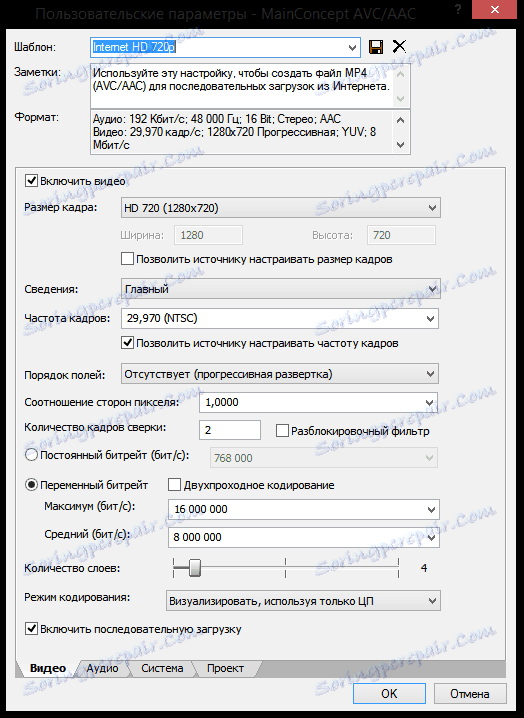Jak renderować wideo w Sony Vegas?
Wydaje się, że to, co może powodować prosty proces zapisywania wideo: kliknąłem przycisk "Zapisz" i gotowe! Ale nie, w Sony Vegas nie jest to takie proste i dlatego większość użytkowników ma naturalne pytanie: "Jak zapisać wideo w Sony Vegas Pro?". Zrozummy to!
Uwaga, proszę!
Jeśli w Sony Vegas klikniesz przycisk "Zapisz jako ...", po prostu zapisz projekt, a nie nagrywanie wideo. Możesz zapisać projekt i wyjść z edytora wideo. Wracając do instalacji po pewnym czasie, możesz kontynuować pracę od miejsca, w którym się zatrzymałeś.
Jak zapisać wideo do Sony Vegas Pro
Załóżmy, że skończyłeś już przetwarzać wideo, a teraz musisz go zapisać.
1. Wybierz segment wideo, który chcesz zapisać, lub nie podświetlaj, jeśli chcesz zapisać całe nagranie wideo. Aby to zrobić, wybierz "Renderuj jako" z menu "Plik". Również w różnych wersjach Sony Vegas ten przedmiot może być nazwany "Przetłumacz na ..." lub "Oblicz jako ..."
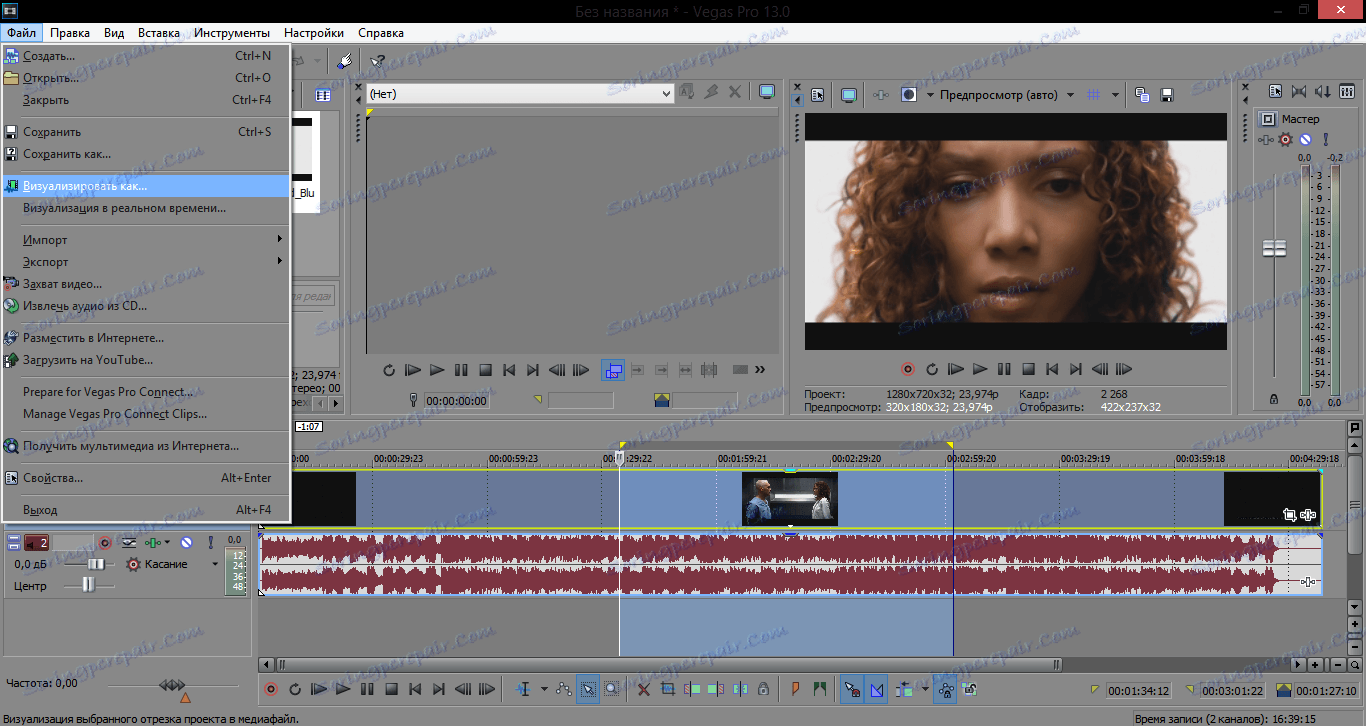
2. W oknie, które zostanie otwarte, wprowadź nazwę wideo (1), zaznacz pole wyboru "Tylko region renderuj pętlę" (jeśli chcesz tylko zapisać segment) (2) i rozwiń kartę "MainConcept AVC / AAC" (3).
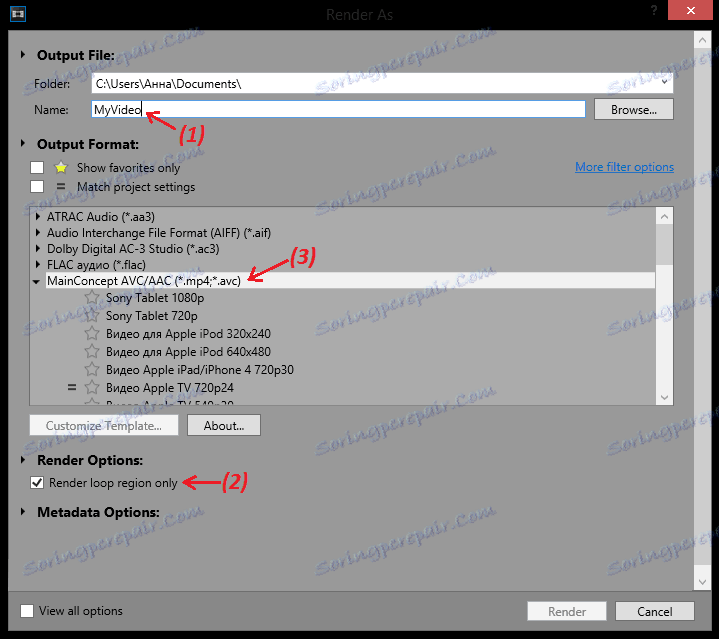
3. Teraz musisz wybrać odpowiednie ustawienie (najlepszą opcją jest Internet HD 720) i kliknąć "Renderuj". W ten sposób zapisujesz wideo w formacie .mp4. Jeśli potrzebujesz innego formatu, wybierz inne ustawienie wstępne.
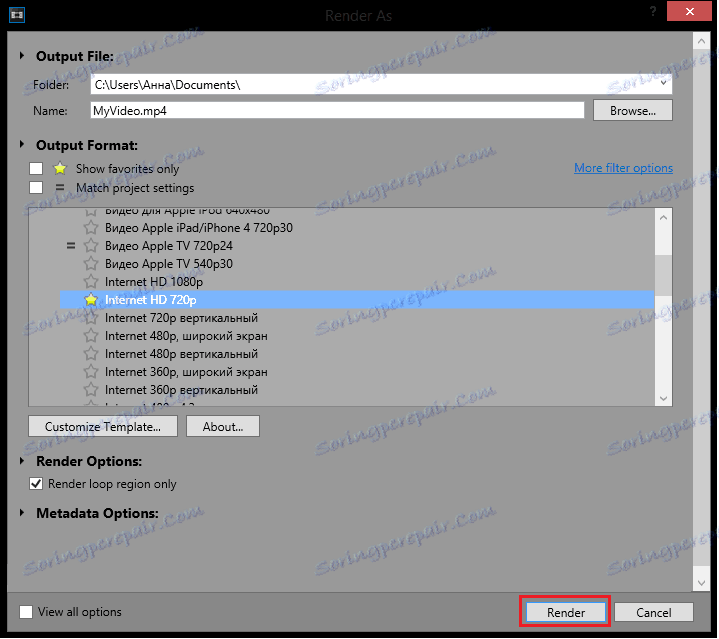
Interesujące!
Jeśli potrzebujesz dodatkowych ustawień nagrywania wideo, kliknij "Dostosuj szablon ...". W otwartym oknie możesz wprowadzić niezbędne ustawienia: określ rozmiar ramki, żądaną liczbę klatek, kolejność pól (zwykle skanowanie progresywne), współczynnik proporcji pikseli i wybierz szybkość transmisji.
Jeśli zrobiłeś wszystko poprawnie, powinieneś zobaczyć okno, w którym możesz obserwować proces renderowania. Nie panikuj, jeśli czas renderowania okaże się dość długi: im więcej zmian wprowadzisz w filmie, tym więcej efektów przyłożysz, tym dłużej będziesz musiał czekać.

Cóż, staraliśmy się jak najwięcej wyjaśnić, jak zapisać wideo w Sony Vegas Pro 13. W poprzednich wersjach Sony Vegas proces renderowania wideo jest prawie taki sam (niektóre przyciski mogą być podpisane inaczej).
Mamy nadzieję, że nasz artykuł był dla Ciebie przydatny.